DVD-ripperi Linuxille: 3 tapaa helposti digitoida DVD-levyjä
DVD-levyjen rippaamisen ei pitäisi olla stressaavaa ja työlästä työtä. Siksi on olemassa DVD-rippareita, jotka tekevät prosessista nopeamman ja helpomman. Joten jos stressaat DVD-levyjen rippaamisesta Linuxissa, saatat tehdä sen väärin tai käyttämäsi työkalu ei ole sinua varten.
Tässä artikkelissa kerrotaan kolmesta helposta tavasta rippaa DVD-levyjä LinuxissaJokainen menetelmä opastaa sinua vaiheittaisten ohjeiden läpi varmistaen, että teet juuri oikean asian DVD-levyjesi tehokkaaseen ja tulokselliseen rippaamiseen. Lisäksi artikkelin lopussa odottaa bonusosio. Joten jos olet valmis oppimaan kaikki nämä, jatka lukemista!!

Osa 1. Miksi muuntaa DVD digitaaliseksi
Vaikka DVD on edelleen täydellinen tapa katsella elokuvia ja muuta mediasisältöä, digitalisaation ja online-suoratoistoalustojen nousu tappaa hitaasti DVD-levyjen käytön. Kaikki nämä ovat kuitenkin syitä heittää kaikki levysi pois. Voit silti tehdä asialle jotain, ja se on digitalisoida ne DVD Ripper for Linuxilla. Alla on syitä, miksi sinun pitäisi muuntaa DVD-levyt digitaaliseksi Linuxissa:
• DVD-levyä digitalisoidessaan käyttäjät voivat varmistaa, että heillä on varmuuskopio DVD-levyjensä mediasisällöstä siltä varalta, että fyysinen levy hajoaa.
• Käyttäjät voivat helposti käyttää ja toistaa DVD-levyjensä digitaalisia versioita eri laitteilla ilman DVD-soitinta.
• Toinen huomioitava syy on, että DVD-levyjen muuntaminen voi korjata yhteensopivuusongelmia. Joten jos haluat toistaa DVD-sisältöäsi useilla laitteilla, on parasta muuntaa se digitalisoituun muotoon.
• Kun olet digitoinut DVD-levysi, voit katsoa niitä missä tahansa. Jos et kuitenkaan tee niin, joudut ottamaan fyysisten levyjen mukanasi tuomisen taakan.
• Lopuksi, DVD-levyjen digitalisointi on vain nykyaikainen vastaus digitaalisen median kasvavaan suosioon fyysisten formaattien sijaan.
Osa 2. Rip DVD Linuxissa
DVD-levyjen rippaaminen Linuxissa ei ole vaikeaa, jos käytät oikeita työkaluja ja osaat käyttää niitä oikein. Alla on kolme Linuxille tarkoitettua DVD-rippaajaa, joita voit kokeilla ja oppia helposti digitoimaan DVD-levysi:
Käsijarru
HandBrake on suosittu avoimen lähdekoodin videonmuunnostyökalu, joka tukee laajaa valikoimaa yleisimmin käytettyjä videoformaatteja. Laajan tukinsa ansiosta erilaisille ääni- ja videoformaateille tämä DVD-ripperityökalu tekee DVD-levyjen digitoinnista helppoa ja tehokasta Linuxissa.
Näin voit muuntaa DVD-levyn HandBrake-ohjelmalla:
Vaihe 1Ensin sinun on ladattava ja asennettava HandBrake Linux-tietokoneellesi.
Vaihe 2Käynnistä seuraavaksi työkalu ja aseta DVD-levy asemaan. Valitse sen jälkeen DVD-levy kohdasta Lähteen valinta. Työkalu alkaa sitten skannata DVD-elokuvien nimikkeitä.

Vaihe 3Kun DVD-levy on avattu, valitse kopioitava nimike otsikon avattavasta valikosta.

Vaihe 4Seuraavaksi sinun on päätettävä tulostetiedostosi laatu. Sinun tarvitsee vain napsauttaa Esiasetus-painiketta ja mukauttaa asetuksiasi. Sen alapuolella näet Muoto-kohdan, napsauta sitä ja valitse haluamasi tulostusmuoto.

Vaihe 5. Napsauta sen jälkeen Aloita koodaus -painiketta ikkunan yläreunassa muuntaaksesi DVD-levysi MKV-muotoon.

VLC-mediasoitin
VLC on myös loistava DVD-ripperi Linuxille. Vaikka se tunnetaan mediasoittimena, jota yleensä käytämme digitaalisten mediatiedostojen toistamiseen ja katseluun, käyttäjät voivat käyttää sitä myös DVD-levyjen rippaamiseen. VLC voi lukea DVD- ja Blu-ray-levyjä, ja vaikka sitä voidaan toistaa, käyttäjät voivat ripata levyn sisällön ja muuntaa sen sitten digitalisoituun videotiedostomuotoon.
Näin voit muuntaa DVD-levyn VLC:llä:
Vaihe 1Ensin sinun on ladattava ja asennettava VLC laitteellesi. Sen jälkeen lataa DVD.
Vaihe 2. Siirry seuraavaksi kohtaan Media -välilehti ja valitse Muunna / Tallenna vaihtoehto luettelosta.

Vaihe 3. Napsauta sen jälkeen Levy ota käyttöön ylävälilehdestä DVD -vaihtoehto ja valitse DVD, jonka haluat kopioida Levylaite.

Vaihe 4. Napsauta nyt Muunna / Tallenna -painiketta ja aseta tulostusmuoto napsauttamalla alla olevaa profiilivalikkoa.
Vaihe 5Oletusarvoisesti VLC valitsee DVD-levyjen rippauksen Video - H.264 + MP3 (MP4) -muotoon.

Vaihe 6Sen jälkeen, Kohde osio alla, napsauta Selaa, valitse kansio ja anna tulostiedostolle nimi.

Vaihe 7Kun kaikki on asetettu, napsauta alkaa -painiketta DVD-levyn kopioimiseksi VLC:llä.
VLC voi ripata DVD-levyjä Linuxissa. Prosessi vaikuttaa kuitenkin monimutkaiselta verrattuna muihin DVD-ripperityökaluihin. Siksi tämä menetelmä ei ehkä ole ihanteellinen aloittelijoille, mutta se on loistava tapa tai vaihtoehto DVD-levyjen muuntamiseen.
dvd::rip
Jos haluat edistyneemmän DVD-ripperin Linuxille, dvd::rip on sinua varten. Tämä työkalu on ilmainen ja avoimen lähdekoodin ja käyttää transkoodausmoottoria tukeakseen laajaa valikoimaa videokoodekkeja. Tämän avulla käyttäjät voivat muuntaa DVD-levynsä digitaalisiin muotoihin.
Näin voit muuntaa DVD-levyn dvd:rip-komennolla:
Vaihe 1Sinun on ensin asennettava dvd::rip Linux-tietokoneellesi.
Vaihe 2. Aseta sen jälkeen DVD-levy asemaan ja napsauta Lue DVD:n sisällysluettelo.

merkintä: Työkalu analysoi DVD-levyn ja listaa sen nimen.
Vaihe 3. Valitse nimike ja luku, jotka haluat muuntaa.

Vaihe 4. NKäytä RIP-tallenna valitut nimikkeet/luvut alla aloittaaksesi kopiointiprosessin.

Osa 3. Bonus: Kuinka kopioida DVD tehokkaasti Windowsissa ja macOS:ssa
Tässä on bonus: jos olet Windows- tai macOS-käyttäjä, käytettävissäsi on työkalu, jolla voit ripata DVD-levyjäsi, ja se on FVC:n valitsema AnyMP4 DVD Ripper. Tämä työkalu tunnetaan kyvystään käsitellä erilaisia videon lähtö- ja tulomuotoja, mukaan lukien DVD-levyt. Tämän avulla käyttäjät voivat helposti ripata DVD-levynsä ja muuntaa ne digitaalisiin muotoihin. Lopuksi, tällä työkalulla on erinomainen rippausnopeus, koska sitä tukee nopea muunnosmoottori, jossa on GPU- ja CPU-pohjainen prosessointi.
Vaihe 1Hanki tämä ammattimainen DVD-ripperi ja asenna se laitteellesi alla olevasta painikkeesta.
Ilmainen latausWindows 7 tai uudempiSuojattu lataus
Ilmainen latausMacOS 10.7 tai uudempiSuojattu lataus
merkintä: Ennen seuraavaa vaihetta sinun on asetettava DVD-levy Mac-tietokoneesi DVD-ajuriin ja odotettava muutama minuutti, kunnes se havaitaan.
Vaihe 2Lataa levy painamalla pääkäyttöliittymän keskellä olevaa +-kuvaketta.
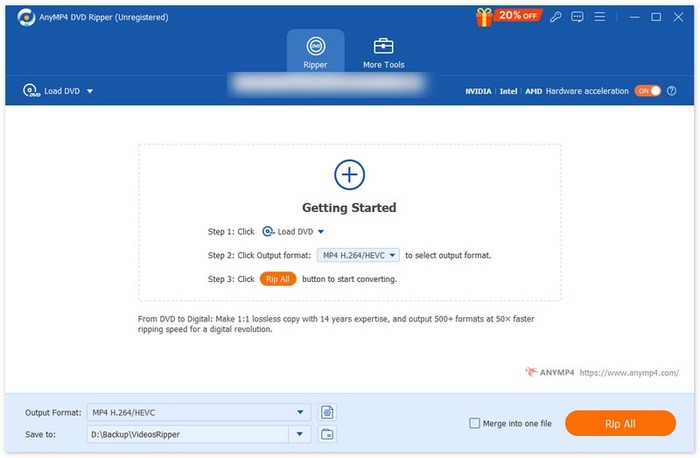
Vaihe 3. Siirry seuraavaksi alla olevaan Tulostusmuoto-osioon ja valitse muoto, johon haluat muuntaa DVD-levysi. Kun olet valmis, paina Rip All -painiketta muuttaaksesi DVD-levysi digitaaliseksi tiedostoksi.
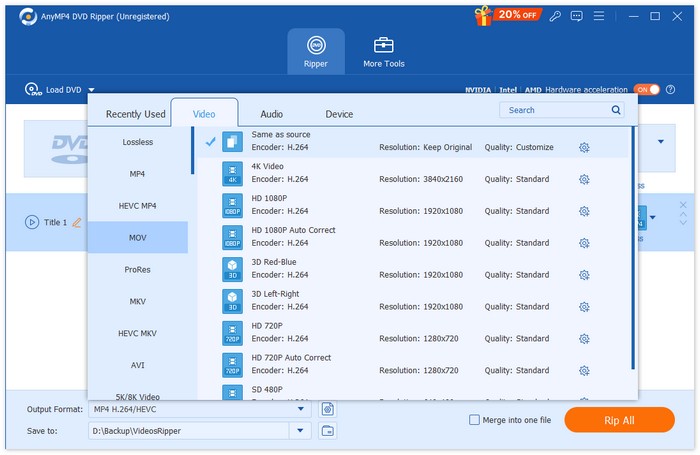
FVC:n valitsema AnyMP4 DVD Ripper on todellakin yksi parhaista parhaat DVD-ripparit tänään. DVD-levyjen rippaaminen ja muuntaminen digitaaliseen muotoon on nopeaa ja helppoa. Lisäksi siinä on erinomaisia ominaisuuksia, joita voidaan käyttää tulosteen parantamiseen. Lopuksi käyttäjät voivat varmistaa, että digitalisoidun videonsa laatu säilyy tai paranee entisestään.
Osa 4. Usein kysytyt kysymykset DVD-levyjen kopioinnista Linuxissa
Voinko ripata kopiosuojattuja DVD-levyjä Linuxissa?
Kyllä. HandBrake-tapauksessa käyttäjien on kuitenkin käytettävä laajennuksia ja libdvdcss-kirjastoa kopiosuojattujen DVD-levyjen käsittelyyn. Samaan aikaan DVD-ripperit, kuten MakeMKV, pystyvät käsittelemään kopiosuojattuja DVD-levyjä sisäänrakennetun ominaisuutensa ansiosta.
Mikä on paras tulostusmuoto DVD-levyjen rippaamiseen Linuxissa?
Paras formaatti riippuu käyttäjien tarpeista. MP4 on kuitenkin suosittu valinta DVD-levyjen rippaamiseen, koska se on laajalti tuettu digitaalinen formaatti useissa laitteissa ja mediasoittimissa.
Voinko ripata DVD-levyjä säilyttääkseni tekstitykset ja ääniraidat Linuxissa?
Kyllä. Useimmat rippaustyökalut, kuten HandBrake ja dvd::rip, mahdollistavat tekstitysten lisäämisen ja tiettyjen ääniraitojen valitsemisen rippauksen aikana.
Mitä minun tulisi ottaa huomioon valitessani DVD-ripperiä Linuxille?
Kun valitset DVD-ripperi Linuxille, joitakin asioita on otettava huomioon. Ensinnäkin käyttäjien on otettava huomioon työkalun helppokäyttöisyys. Seuraavaksi on tärkeää ottaa huomioon myös tuetut syöttö- ja tulostusmuodot, sillä ne osoittavat työkalun joustavuuden ja monipuolisuuden. Käyttäjien on myös tarkistettava, pystyykö Linus DVD -ripperi käsittelemään kopiosuojattuja DVD-levyjä, ja lopuksi, onko siinä joitakin lisäominaisuuksia, kuten editointi tai erämuunnos.
Johtopäätös
Nyt kun tiedät eri työkalut, joita voit käyttää rippaa DVD-levyjä Linuxissa, sekä vaiheet niiden rippaamiseen ja muuntamiseen, voit nyt valita tarpeisiisi parhaiten sopivan menetelmän. Lisäksi, jos käytät macOS:ää tai Windowsia, voit kokeilla myös FVC:n valitsemaa Video Converter Ultimatea DVD-levyjesi helppoon rippaamiseen. Joten mitä sinä odotat? Aloitetaan DVD-levyjesi rippaaminen Linuxissa jo tänään!



 Video Converter Ultimate
Video Converter Ultimate Näytön tallennin
Näytön tallennin


